Подешавања и функције приступачности за Виндовс 11
Мицрософт(Microsoft) је одувек био забринут за доступност рачунара корисницима са различитим способностима. Међутим, упркос свим побољшањима, Виндовс(Windows) системи нису могли да им помогну на сваком нивоу. Уз Виндовс 11(Windows 11) , Мицрософт(Microsoft) прави огромне скокове ка функцијама приступачности.
Beyond designing for accessibility with and for people with disabilities, we employed Trusted Tester conformance tests, usability tests and other processes to help ensure Windows 11 is accessible at availability, said Microsoft.

Подешавања(Accessibility Settings) и функције приступачности за Виндовс 11
Подешавања лаког приступа(Access) су сада позната као подешавања приступачности у (Accessibility)оперативном систему Виндовс 11(Windows 11) . Хајде да погледамо нове функције.
Како отворити поставке приступачности у (Accessibility)оперативном систему Виндовс 11 ?(Windows 11)
Процедура за отварање поставки приступачности за (Accessibility)Виндовс 11(Windows 11) је једноставна и следећа:
- Кликните десним тастером миша на Старт(Start)
- Изаберите Подешавања(Settings) .
- Идите на картицу Приступачност(Accessibility) .
- Тамо ћете добити сва подешавања.
Шта је ново у подешавањима приступачности у (Accessibility)оперативном систему Виндовс 11(Windows 11) ?
Виндовс 11(Windows 11) је побољшао приступачност за особе са инвалидитетом у броју функција и њиховој локацији. Иако ове функције спадају у мени (Access)Лакоћа(Ease) приступа у оперативном систему Виндовс 10(Windows 10) , то је директна картица у менију Подешавања(Settings) у оперативном систему Виндовс 11(Windows 11) .
Поред познатих опција приступачности са Виндовс 10(Windows 10) , Виндовс 11 нуди додатне опције као што су ЦАРТ(CART) услуге, командовање говором, читачи екрана, програми за увећање итд.
Прочитајте(Read) : Виндовс 11 Нове функције(Windows 11 New features) .
Подешавања приступачности за глуве
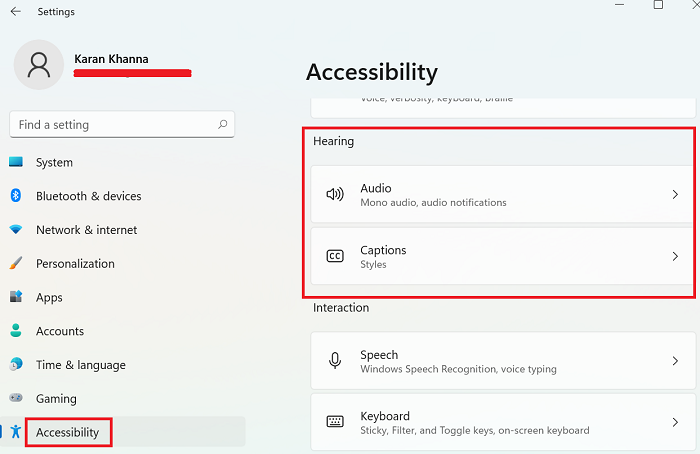
Виндовс 11 нуди различите поставке приступачности за глуве које су следеће:
- Моно Аудио
- Фласх(Flash) екран током аудио обавештења
- Затворени натписи
1] Моно аудио
Ова опција помаже корисницима са оштећењем слуха на једном уху да натерају њихов систем да комбинује леви и десни аудио канал у један. Сада, у случају да је звук гласнији са једне стране као што се дешава са филмовима и играма, корисник ће га чути исто кроз обе стране звучника или слушалица.
2] Фласх(Flash) екран током аудио обавештења
Корисницима са оштећеним слухом биће веома корисно ако екран трепери или трепери кад год се огласи аудио обавештење које не могу да чују.
3] Затворени титлови
Затворени титлови су најбоље ствари креиране за кориснике са оштећеним слухом и омогућавају им да читају звук на екрану. Такође је корисно када је звук на другом језику.
Прочитајте(Read) : Виндовс 11 за предузећа и предузећа – Нове функције. (Windows 11 for Business & Enterprise – New features. )
Подешавања приступачности(Accessibility) за слепе
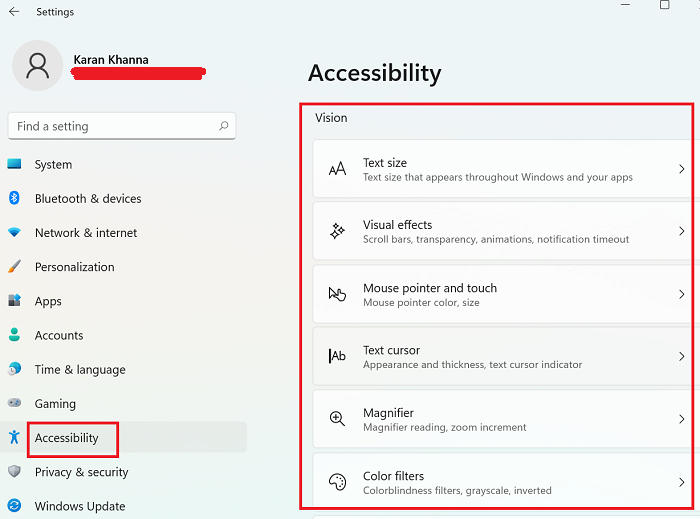
- Величина текста
- Визуелни ефекти
- Подешавања миша и показивача
- Индикатор текстуалног курсора
- Лупа
- Филтери у боји
- Контраст боја
- Приповедач
1] Величина текста
Многи људи пати од оштећења вида познатог као хиперметропија због чега имају потешкоћа у читању текста који се налази у близини. У овом случају, повећање величине текста може бити од велике помоћи.
САВЕТ: (TIP:) Учините Сурфаце(Make Surface) уређајима доступним помоћу Сурфаце Адаптиве Кит- а .
2] Визуелни ефекти
Визуелни ефекти као што су транспарентност, анимација и траке за померање помажу у бољем разумевању визуелног приказа за оне са потешкоћама са видом.
3] Подешавања миша и показивача
Показивач за Виндовс 11(Windows 11) је беле боје са црним обрисом и нестаје ако се неко време не користи. Међутим, у овом случају, многи корисници са слабим видом могу се суочити са потешкоћама. Дакле, Виндовс 11(Windows 11) корисницима омогућава боље опције попут црног или обојеног показивача. Даље(Further) , можете користити индикатор додира(Touch) који ствара круг на екрану где га додирнете.
4] Индикатор текстуалног курсора
Индикатор текста је трепћућа линија на екрану која би могла бити невидљива особама са оштећеним видом. Међутим, можете додати обојене крајеве и повећати дебљину курсора.
5] Лупа
Лупа(Magnifier) је невероватан алат за оне који не могу да читају мање текстове на систему. Можете променити зумирање које је подразумевано подешено на 200%.
6] Филтери у боји
Многи људи пате од јединственог стања које се зове далтонизам. Ово смањује њихову способност да разликују боје. За ово, Виндовс 11 доноси филтере боја(Color) који могу створити контрасте тако да се боје лако разликују.
7] Контраст боја
Опције контраста боја(Color) су корисне у томе да текст буде јаснији у односу на позадину.
8] Наратор
Виндовс 11(Windows 11) Наратор је(Narrator) одличан алат који помаже у читању текста на екрану наглас како би га људи чули. У поређењу са Виндовс 10(compared to Windows 10) , постоји много више опција за Виндовс 11(Windows 11) .
Можда бисте желели да погледате неколико нових подешавања оперативног система Виндовс 11 која су сада доступна.
Да ли је(Was) овај пост био од помоћи? Обавестите нас(Please) у одељку за коментаре.
Related posts
Нека подешавања нису доступна у грешци у режиму високог контраста Виндовс 11/10
Подешавања тастатуре за лак приступ у оперативном систему Виндовс 10
Опције и подешавања Виндовс тастатуре на екрану у оперативном систему Виндовс 11/10
Како променити поставке титлова у оперативном систему Виндовс 11/10
Подесите подешавања приступачности интеракције са иОС-ом на иОС-у
Како да подесите и управљате поставкама Цортана у оперативном систему Виндовс 10
Закључани сте из подешавања Плек сервера и сервера? Ево поправке!
Управљајте поставкама приватности за Виндовс 10 помоћу Деботнета
Како превести текст на Брајеву азбуку у оперативном систему Виндовс 10
Како да конфигуришете подешавања синхронизације помоћу уређивача регистра у оперативном систему Виндовс 11/10
Страница за безбедност на први поглед у Виндовс-у Безбедност је празна у оперативном систему Виндовс 11/10
Функције приступачности оперативног система Виндовс 10 за особе са инвалидитетом
Како онемогућити опције пријављивања у подешавањима оперативног система Виндовс у оперативном систему Виндовс 11/10
Како променити поставке миша у оперативном систему Виндовс 11/10
Невероватне функције приступачности оперативног система Виндовс 10 за особе са различитим способностима
Промените дебљину курсора миша и брзину трептања у оперативном систему Виндовс 11/10
Како променити подразумеване поставке штампања у Гоогле Цхроме-у
Подешавања игара у оперативном систему Виндовс 10 – карактеристике и функције
Како забранити или дозволити приступ фасцикли Преузимања на овом уређају
Промените подешавања мултимедије помоћу алатке ПоверЦФГ у оперативном систему Виндовс 11/10
